在使用Word文档打字时,有时会突然出现新打出来的字覆盖后面字的情况,每输入一个新字就会覆盖掉后面一个字,让人十分困惑。遇到这种情况,可以尝试以下两个方法。
方法一:insert 按键
找到键盘上的 insert 按键,按一下。有的键盘上标明的是【insert】,有的电脑键盘上则缩写为【Ins】。这个键主要管理两种模式,按一下是覆盖,再按一下是插入,可以在这两种模式下自由切换。当出现打字覆盖后面字的情况时,说明开启了覆盖模式,需要再按一次【insert】键切换回插入模式。
方法二:取消文档的【使用改写模式】
如果按 insert 键不管用,可能是 Word 文档处于【使用改写模式】。取消该模式的方法如下:
1、找到电脑左上角的【文件】;

2、划到底部,找到【选项】;
![]()
3、在选项页面找到【高级】,然后找到【用 Insert 键控制改写模式】和【使用改写模式】,把这两个选项前的框框勾选去掉。去掉勾选后,再返回文档打字试一试,如果后面的文字不会被覆盖了,就说明问题解决了。
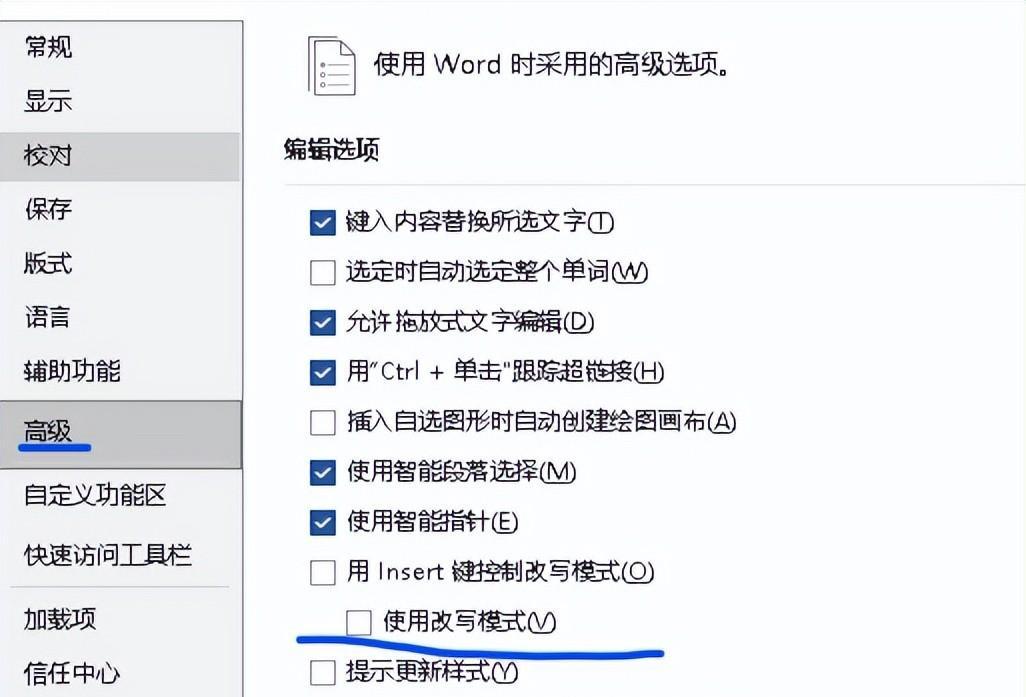
总结:在遇到 Word 打字时后面字被覆盖的问题时,不要慌张。可以先尝试按 insert 键切换模式,如果不行,再按照上述步骤取消文档的【使用改写模式】。通过这些方法,通常能够有效地解决问题,让我们能够顺利地在 Word 文档中进行打字和编辑。


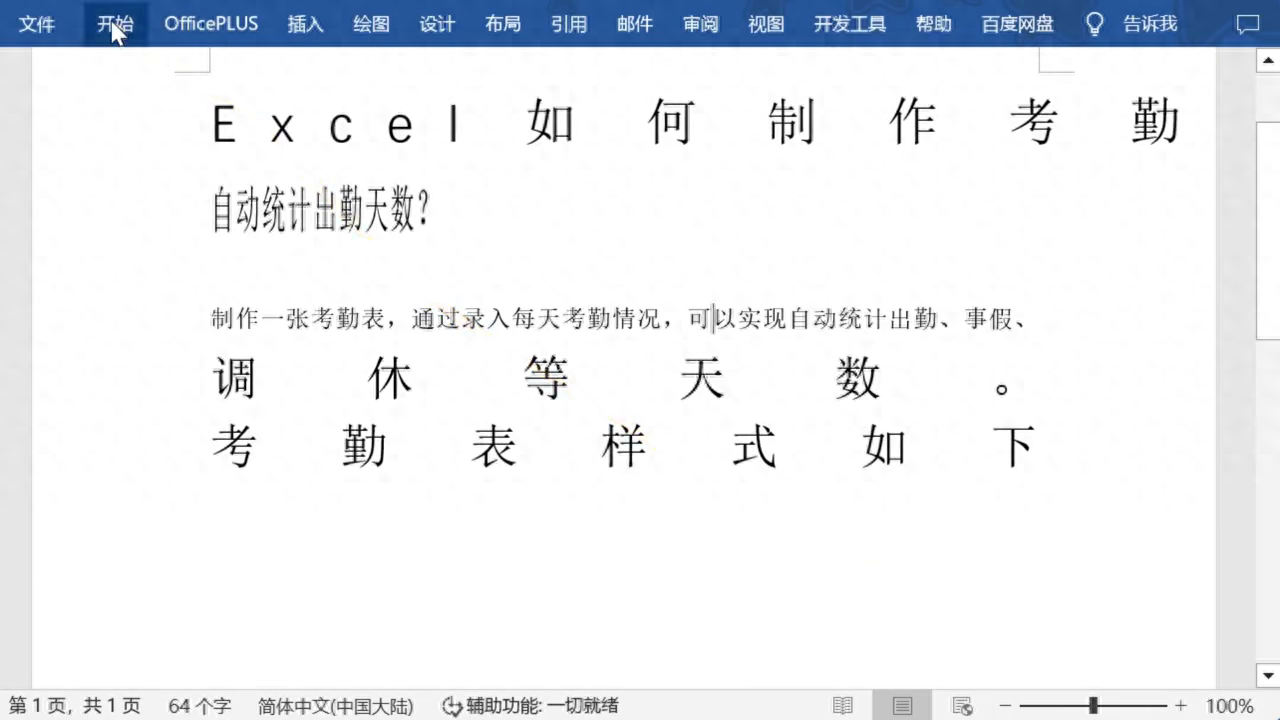
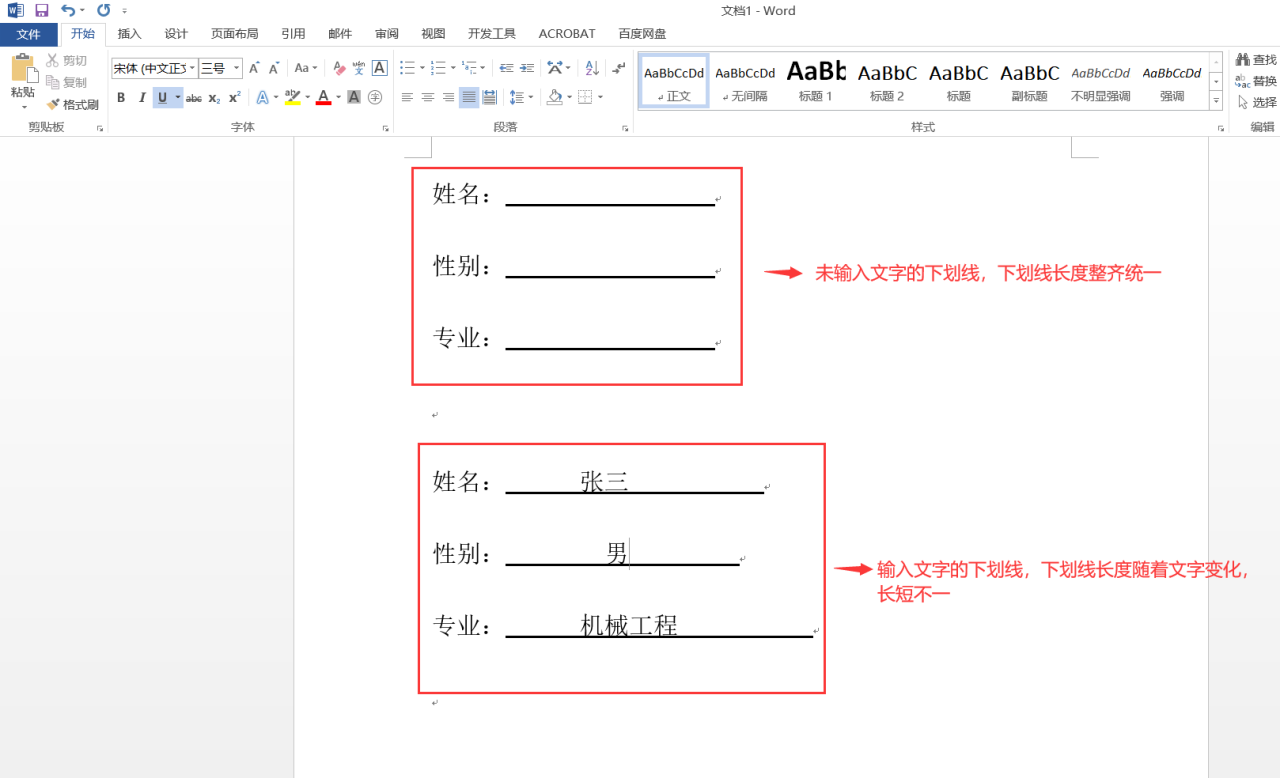

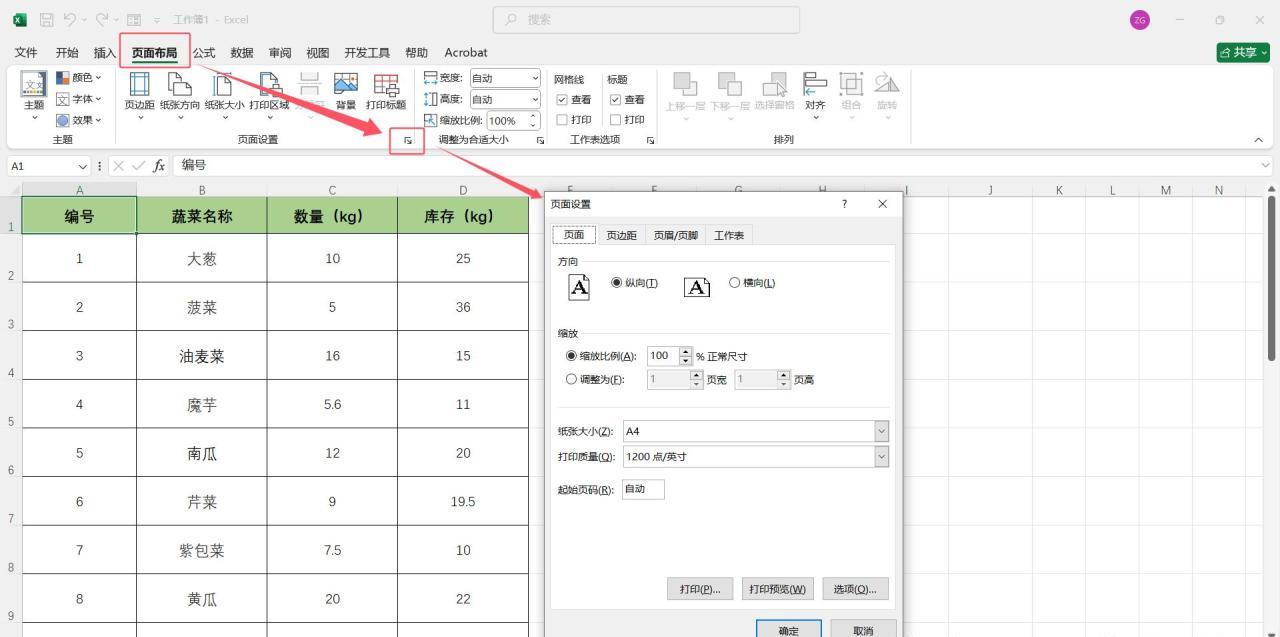
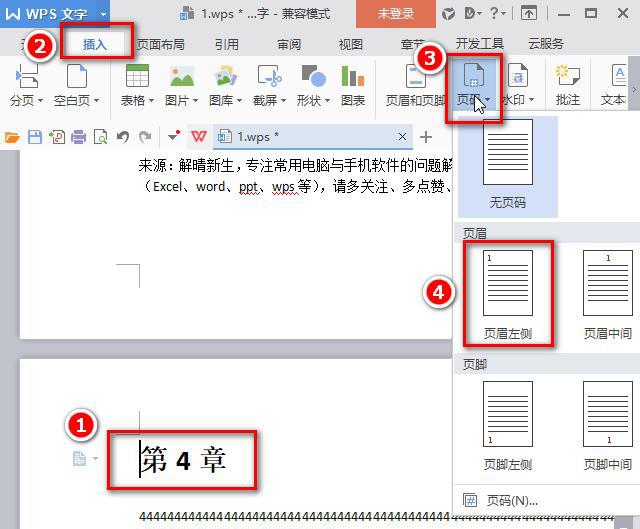
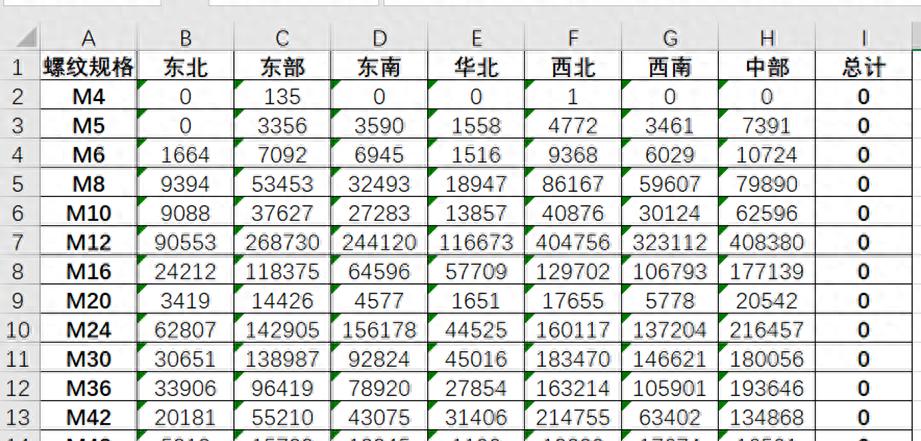

评论 (0)